Comment lancer des applications instantanément avec Wox sous Windows

Découvrez comment utiliser Wox pour lancer vos applications, exécuter des commandes et plus encore, instantanément.
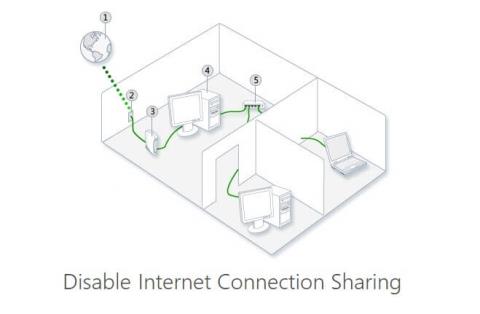
Parfois, le partage de la connexion Internet depuis votre ordinateur ralentira et réduira les performances de la connexion Internet, en particulier lorsque vous regardez des films en ligne ou téléchargez certains fichiers sur votre ordinateur. De plus, si la ligne réseau est instable, il est préférable de désactiver le service de partage de connexion Internet direct (Partage de connexion Internet) sur votre ordinateur.
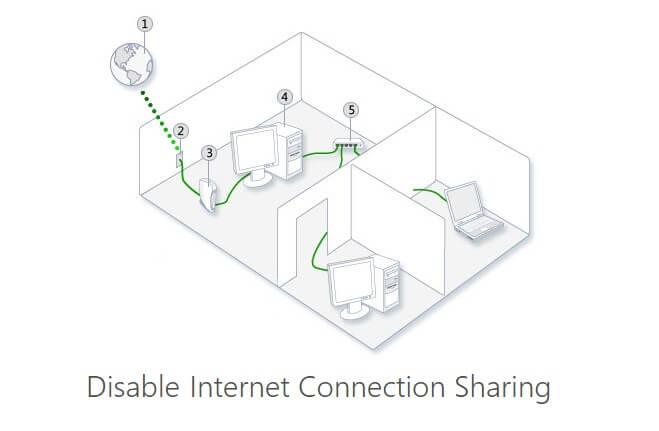
Désactivez le partage de connexion Internet sous Windows :
Pour désactiver le partage de connexion Internet sur un ordinateur Windows, suivez les étapes ci-dessous :
Étape 1:
Cliquez d’abord sur Démarrer, puis entrez services.msc dans la zone de recherche et appuyez sur Entrée.
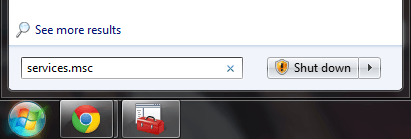
Note:
Si vous utilisez Windows XP, ouvrez d'abord la fenêtre de commande Exécuter, puis entrez services.msc ici et appuyez sur Entrée.
Étape 2:
À ce moment, la fenêtre Services apparaît à l'écran.
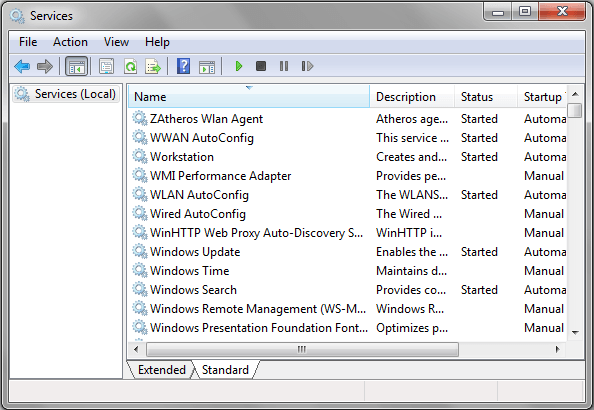
Étape 3:
Dans la fenêtre Services, faites défiler vers le bas pour trouver l'option appelée Partage de connexion Internet (ICS) . Cliquez avec le bouton droit sur cette option et sélectionnez Propriétés .
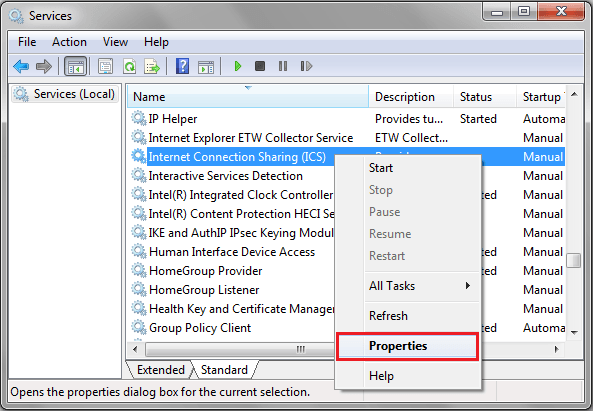
Étape 4:
Dans la fenêtre de dialogue Propriétés du partage de connexion Internet (ICS), dans le menu d'options Type de démarrage , sélectionnez Désactivé.
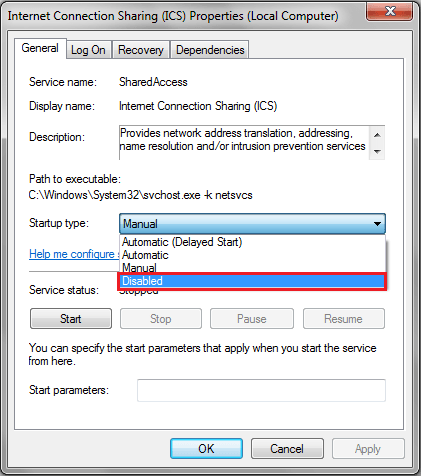
Étape 5 :
Une fois terminé, cliquez sur Appliquer puis cliquez sur OK pour enregistrer les modifications.
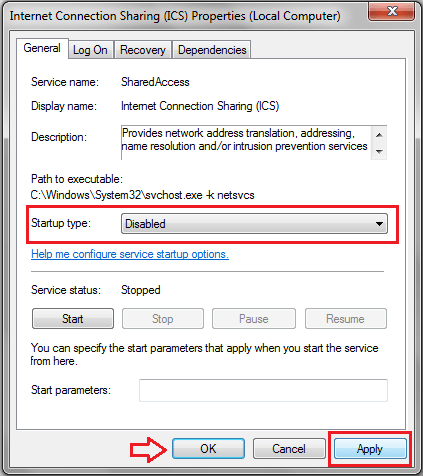
Étape 6 :
Pour le moment, le partage de connexion Internet (ICS) a été complètement désactivé.
Reportez-vous à quelques articles supplémentaires ci-dessous :
Bonne chance!
Découvrez comment utiliser Wox pour lancer vos applications, exécuter des commandes et plus encore, instantanément.
Découvrez comment créer un cercle jaune autour du pointeur de la souris pour le mettre en surbrillance sur Windows 10. Suivez ces étapes faciles pour améliorer votre expérience utilisateur.
Découvrez pourquoi l
Sous Windows 11, configurez facilement des raccourcis pour accéder rapidement à des dossiers spéciaux dans votre menu Démarrer.
Découvrez comment résoudre l
Découvrez comment utiliser un disque dur externe avec un Chromebook pour transférer et stocker vos fichiers en toute sécurité. Suivez nos étapes pour un usage optimal.
Dans ce guide, vous apprendrez les étapes pour toujours utiliser une adresse MAC aléatoire pour votre adaptateur WiFi sous Windows 10. Optimisez votre sécurité en ligne!
Découvrez comment désinstaller Internet Explorer 11 sur Windows 10 pour optimiser l'espace de votre disque dur.
Découvrez comment utiliser Smart Defrag, un logiciel de défragmentation de disque dur gratuit et efficace, pour améliorer les performances de votre ordinateur.
Le moyen le plus simple de déverrouiller du contenu et de protéger tous les appareils avec un VPN crypté est de partager la connexion VPN via un point d








